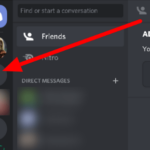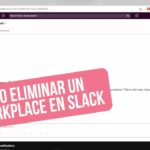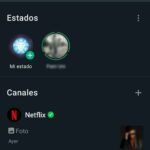¿Quieres añadir más diversión a tus conversaciones en Slack? ¿O desea hacer que el estado de ánimo sea ligero para cada participante del chat? En cualquier caso, puedes optar por compartir GIF en tus conversaciones en Slack. En nuestra guía rápida a continuación, le mostraremos cómo hacerlo con la integración GIPHY.
Tutorial
En Slack, puede compartir emojis, imágenes y videos en canales y conversaciones en su espacio de trabajo. Aparte de eso, también puede agregar aplicaciones a su espacio de trabajo para obtener más funciones de otros servicios.
Una de las aplicaciones que puedes usar en Slack es GIPHY, que te permite compartir GIF de su extensa biblioteca directamente en un canal o en una de tus conversaciones. Una vez que integre la aplicación en su espacio de trabajo , todos pueden continuar y compartir GIF para que sus chats sean más divertidos.
Si no puede agregar la aplicación GIPHY a Slack, puede comunicarse con uno de sus administradores o con el propietario del espacio de trabajo para que la agregue por usted.
Con eso en mente, aquí se explica cómo usar GIPHY para enviar GIF en Slack.
Cómo usar GIPHY en Slack
Si desea que sus conversaciones en Slack sean ligeras y divertidas, puede compartir GIF con el otro canal o con los participantes del chat. Con la ayuda de GIPHY, puede acceder y enviar GIF desde su biblioteca sin descargarlos en su dispositivo.
Después de integrar GIPHY en Slack, puede enviar archivos GIF a sus conversaciones desde su computadora o dispositivo móvil. En nuestros tutoriales a continuación, le mostraremos cómo hacerlo en ambos.
En tu ordenador:
- Inicie la aplicación de escritorio de Slack o el cliente del navegador web e inicie sesión en su espacio de trabajo.
- Dirígete al canal o conversación donde quieras compartir un GIF.
- Haga clic en el icono del rayo en la parte inferior izquierda del campo de mensaje para abrir sus accesos directos.
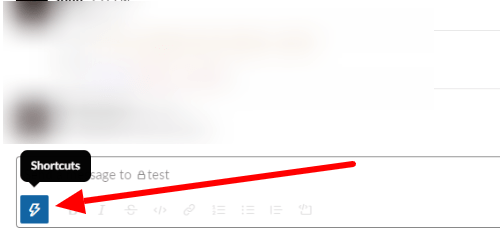
- Desplácese hacia abajo, seleccione Giphy y haga clic en » Buscar y compartir un gif «.
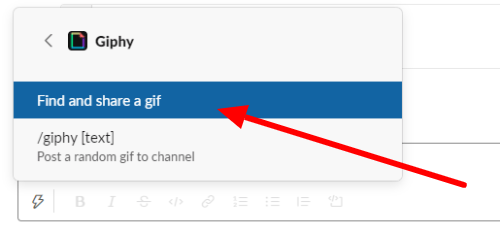
- Escriba el GIF que desea compartir y presione el botón Buscar .
- Haga clic en el botón Compartir para enviar el GIF a la conversación. Si no es el que desea enviar, presione Shuffle para obtener un GIF aleatorio de la selección.
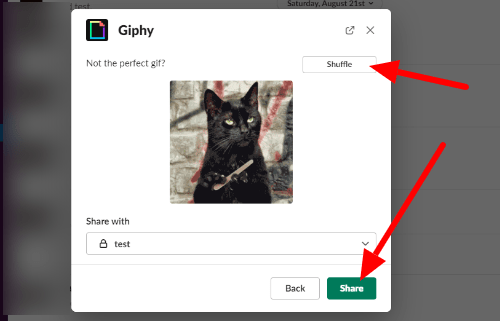
Alternativamente, puede escribir «/ giphy» + [texto] en el campo del mensaje y presionar el botón enviar. Esta opción comparte un GIF aleatorio basado en el término de búsqueda que utilizó.
Tenga en cuenta que las frases y palabras comunes pueden dar resultados diferentes. Como tal, le recomendamos que utilice la opción de búsqueda al compartir GIF.
En la aplicación móvil de Slack:
- Después de iniciar sesión en su espacio de trabajo, diríjase al canal o conversación donde desea compartir un GIF.
- En el campo del mensaje, escriba el comando de barra diagonal «/ giphy» y agregue un término de búsqueda. Presione el botón Enviar para generar un GIF aleatorio a partir de los resultados de búsqueda.
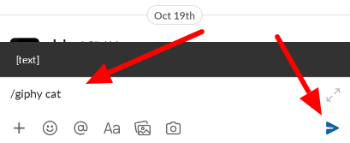
- Una vez que el GIF aparezca en su pantalla, toque Enviar para compartirlo en la conversación. Por otro lado, puede tocar Shuffle para obtener un GIF aleatorio de los resultados de búsqueda.
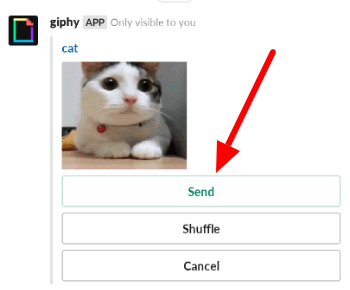
Así es como envías GIF en la aplicación móvil de Slack. Puede establecer una calificación máxima para los GIF que surgen de sus resultados de búsqueda. Para hacerlo, diríjase a la página GIPHY en su Directorio de aplicaciones de Slack, elija una opción de calificación y haga clic en Guardar integración .
Para envolverlo todo
Ahora que sabe cómo usar GIPHY en Slack, ahora puede compartir GIF en canales y conversaciones dentro de su espacio de trabajo. Como tal, tiene más opciones además de emojis cuando desea que sus chats sean más divertidos y animados.
¡Eso es todo lo que tenemos sobre nosotros! Para obtener más tutoriales sobre Slack y otras aplicaciones, visite nuestro sitio y explore nuestras últimas publicaciones y actualizaciones.